Docker là một công cụ nổi tiếng để tạo và xử lý các thùng chứa là môi trường riêng biệt để chạy các ứng dụng. Docker cung cấp một số lệnh để nhập và tải hình ảnh, là các mẫu để tạo vùng chứa. Các ' nhập docker ' Và ' tải docker Các lệnh cho phép nhà phát triển tạo hình ảnh tùy chỉnh từ đầu, khôi phục hình ảnh từ bản sao lưu, chuyển hình ảnh giữa các máy chủ và chia sẻ hình ảnh tùy chỉnh với các nhà phát triển khác.
Bài viết này sẽ giải thích:
- Sự khác biệt chính giữa Nhập và Tải Docker?
- Làm cách nào để sử dụng lệnh 'docker import'?
- Làm cách nào để sử dụng lệnh “docker load”?
Sự khác biệt chính giữa Nhập và Tải Docker?
Các ' nhập docker ” lệnh tạo một hình ảnh mới từ một tệp hoặc một URL chứa ảnh chụp nhanh hệ thống tệp của vùng chứa. Đối số tệp hoặc URL có thể là đường dẫn tệp cục bộ hoặc URL từ xa trỏ đến kho lưu trữ tar. Nó có thể được sử dụng để tạo một hình ảnh từ kho lưu trữ tar chứa các tệp và thư mục của vùng chứa. Tính năng này hữu ích khi người dùng muốn tạo một hình ảnh từ hệ thống tệp của bộ chứa hiện có mà không lưu giữ bất kỳ siêu dữ liệu hoặc lịch sử nào.
Mặt khác, “ tải docker ” lệnh tải một hình ảnh từ kho lưu trữ tar đã được lưu trước đó bằng lệnh “ docker lưu ' yêu cầu. Nó có thể được sử dụng để khôi phục một hình ảnh đã được xuất bằng docker save. Nó rất hữu ích khi người dùng muốn tải một hình ảnh hoặc kho lưu trữ đã được lưu trước đó bằng docker save, lưu giữ tất cả siêu dữ liệu và lịch sử.
Làm cách nào để sử dụng lệnh 'docker import'?
Kiểm tra các bước được cung cấp để xem cách sử dụng “ nhập docker ' yêu cầu:
Bước 1: Liệt kê tất cả các hình ảnh Docker
Đầu tiên, hiển thị tất cả các hình ảnh Docker có sẵn thông qua lệnh được liệt kê bên dưới:
hình ảnh docker 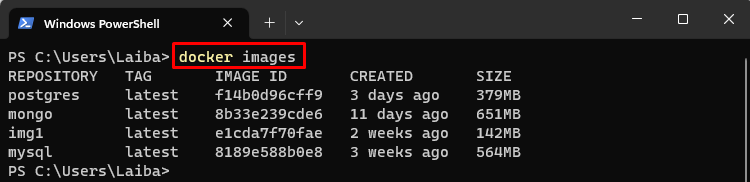
Trong đầu ra ở trên, có thể nhìn thấy tất cả các hình ảnh Docker.
Bước 2: Nhập hình ảnh từ tệp cục bộ
Sau đó, sử dụng “ nhập docker ” cùng với đường dẫn tệp cục bộ hoặc URL chứa nội dung hình ảnh của hình ảnh cần tạo:
docker nhập hello-world_image.docker hình ảnh mớiĐây:
- “ xin chào-world_image.docker ” là tệp cục bộ trong hệ thống của chúng tôi.
- “ hình ảnh mới ” là tên của hình ảnh mới sẽ được tạo từ tệp cục bộ.

Lệnh này đã tạo một hình ảnh mới có tên “ hình ảnh mới ” từ địa phương “ xin chào-world_image.docker ' tài liệu.
Bước 3: Xác minh
Để xác minh xem hình ảnh đã được tạo từ tệp cục bộ hay chưa, hãy liệt kê tất cả hình ảnh Docker:
hình ảnh docker 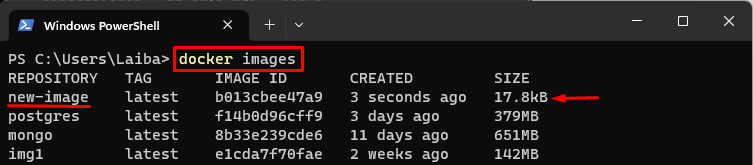
Có thể thấy rằng “ hình ảnh mới ” đã được tạo thành công.
Làm cách nào để sử dụng lệnh “docker load”?
Để tìm hiểu cách “ tải docker ” lệnh hoạt động, hãy xem các bước sau:
Bước 1: Hiển thị hình ảnh Docker
Đầu tiên, liệt kê tất cả các hình ảnh Docker với sự trợ giúp của lệnh được liệt kê bên dưới:
hình ảnh docker 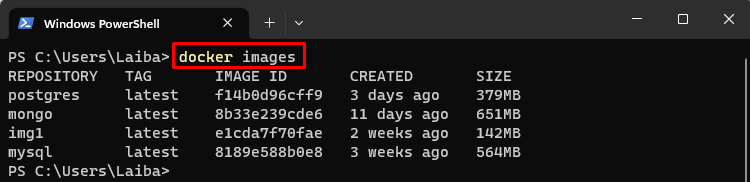
Đầu ra ở trên đã hiển thị tất cả các hình ảnh Docker.
Bước 2: Tải hình ảnh từ tệp lưu trữ
Sau đó, sử dụng “ tải docker ” lệnh cùng với “ -Tôi ” và tên của tệp lưu trữ từ nơi cần tải hình ảnh Docker cụ thể:
tải docker -Tôi my-alpine.tarỞ đây, “ -Tôi ” tùy chọn được sử dụng để chỉ định tệp đầu vào, tức là “my-alpine.tar”.

Lệnh này đã tải “ núi cao ” hình ảnh từ kho lưu trữ “ my-alpine.tar ' tài liệu.
Bước 3: Xác minh
Cuối cùng, hiển thị tất cả các hình ảnh Docker để đảm bảo rằng hình ảnh cụ thể đã được tải từ tệp lưu trữ:
hình ảnh docker 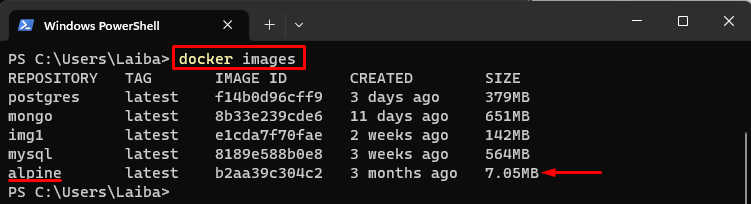
Trong đầu ra ở trên, ' núi cao ” hình ảnh có thể được nhìn thấy.
Phần kết luận
Các ' nhập docker ” tạo một hình ảnh mới từ một tệp hoặc một URL chứa ảnh chụp nhanh hệ thống tệp của vùng chứa. Nó không lưu giữ bất kỳ siêu dữ liệu hoặc lịch sử nào của hệ thống tệp của bộ chứa. Ngược lại, “ tải docker ” tải hình ảnh hoặc kho lưu trữ từ kho lưu trữ tar đã được lưu trước đó bằng cách sử dụng “ docker lưu ”. Nó bảo tồn tất cả siêu dữ liệu và lịch sử của hình ảnh hoặc kho lưu trữ.